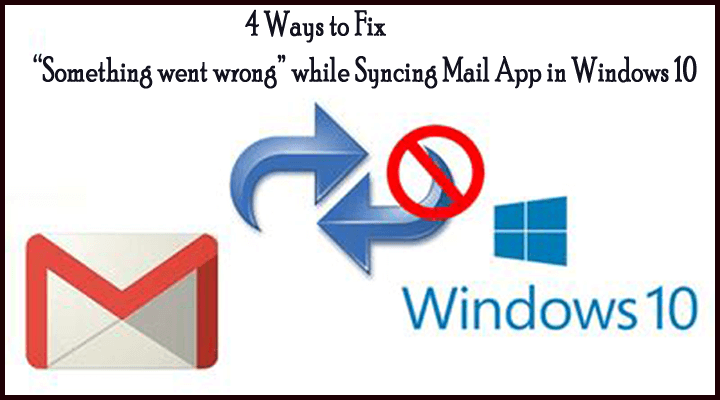
Kan du inte synkronisera Mail-appen i Windows 10 och få "Något gick fel" när du synkroniserar Mail-appen? Om ditt svar är JA så är du på rätt plats, den här bloggen innehåller de fullständiga lösningarna för att lösa det här problemet.
I Windows 10 finns det många användare som har problem med att använda Mail-appen i det här operativsystemet. Problem som "kan inte synkronisera meddelanden", "kan inte ladda ner bilagor" och mer dyker vanligtvis upp på Windows 10-system. I den här artikeln kommer vi att försöka fixa synkroniseringsproblemet för brevlådan. När en användare försöker synkronisera Mail App möter de följande fel:
Något gick fel
Vi är ledsna, men vi kunde inte göra det.
Felkod: 0x8000ffff
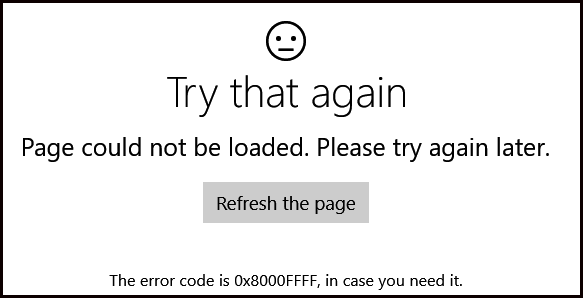
Här är några metoder som nämns nedan för att fixa felet 0x8000ffff. Men innan vi diskuterar korrigeringarna, låt oss först veta orsakerna bakom felet.
Orsaker bakom 0x8000ffff-fel
- Virus- och malwareinfektioner
- Felaktig programvara
- Skadade systemfiler
- Föråldrade drivrutiner
- Windows Update-fel
Metoder för att åtgärda "Något gick fel" när du synkroniserar e-postappen i Windows 10
Metod 1 – Försök att byta till lokalt konto från Microsoft-konto
Den här typen av synkroniseringsproblem kan uppstå om användaren bytte till Microsoft-konto på sitt system och sedan signerade med samma Microsoft-konto till Mail-appen.
Öppna appen Inställningar och logga in med ett lokalt konto. När du har bytt till ett lokalt konto öppnar du Mail-appen och loggar ut. Försök sedan att logga in igen med ditt e-postkonto och du försöker synkronisera meddelanden.
Det här tricket kommer att lösa problemet med Windows 10 mail Gmail något gick fel och problemet kommer inte längre att existera. Om problemet kvarstår, gå till metod 2 .
Metod 2 – Via Mail App Settings
Steg 1: Öppna Mail-appen och gå till ikonen Inställningar , som finns längst ner i fönstret.
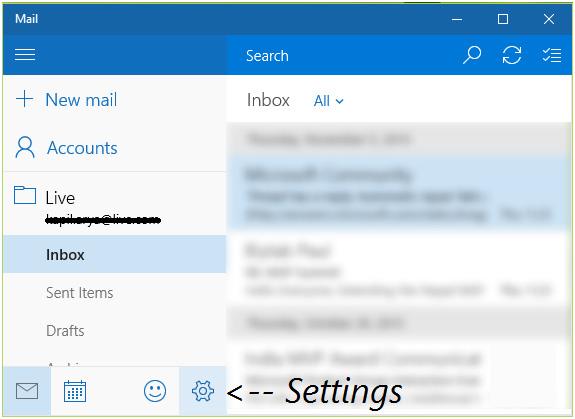
Steg 2: Välj sedan ditt e-postkonto i rutan Konton .
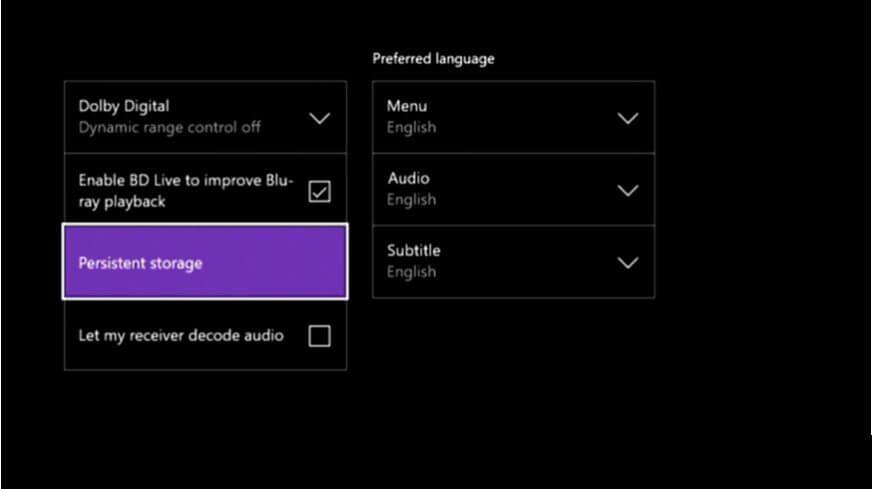
Steg 3: Efter det klickar du på alternativet Ändra postlådesynkroniseringsinställningar på skärmen för Outlook/Live/Hotmail-kontoinställningar .
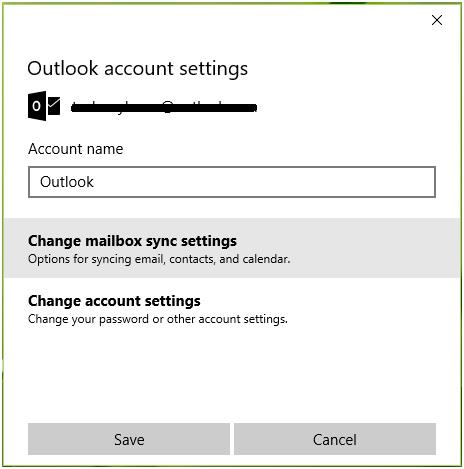
Steg 4: Slutligen, på nästa skärm, ställ in e-postmeddelandet för nedladdning från till när som helst . Klicka på Klar och sedan på Spara .
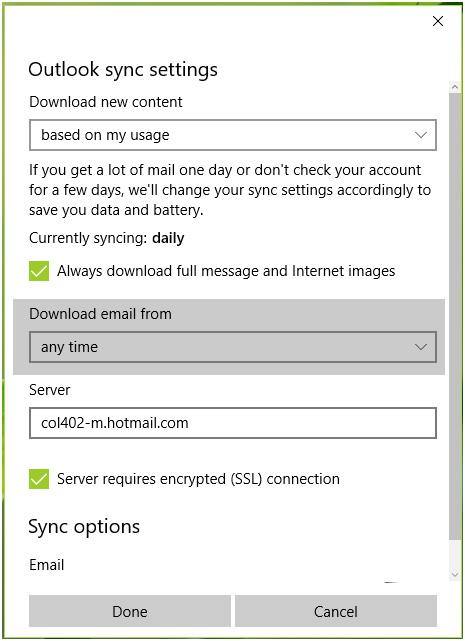
Efter att de ovan angivna stegen har slutförts, logga ut och stäng Mail- appen, logga sedan in igen och försök synkronisera meddelanden. Förhoppningen är att e-postmeddelandet i Windows 10 något gick fel måste fixas.
Metod 3 – Försök att installera om Mail-appen
Steg 1: Skriv PowerShell i Windows-sökning och högerklicka sedan på den, välj Kör som administratör.
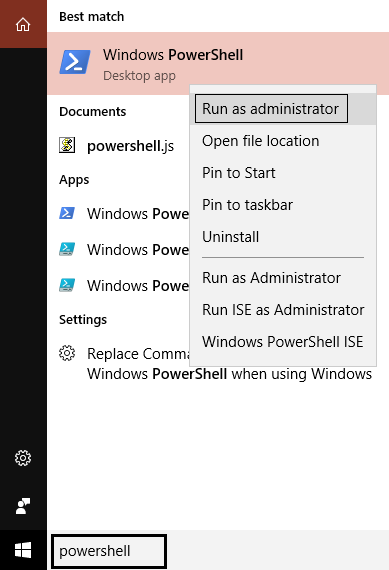
Steg 2: Skriv kommandot nedan i PowerShell och tryck på Enter:
Get-appxprovisionedpackage –online | where-object {$_.packagename –som “*windowscommunicationsapps*”} | remove-appxprovisionedpackage –online
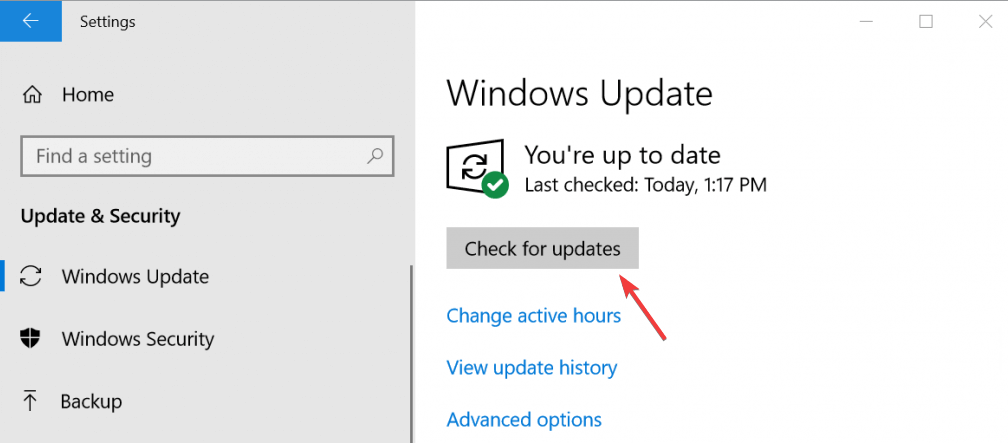
Steg 3: Genom att göra ovanstående kommando kommer Mail App att avinstalleras från din dator. Öppna nu Windows Store och installera om Mail-appen.
Steg 4: Starta om din PC/laptop för att spara ändringarna.
Metod 4 – Återställ eller reparera din webbläsare
Om du öppnar din e-post i webbläsaren och det visar att något gick fel kan det vara ett problem i din webbläsare, följ stegen för att reparera eller återställa Edge:
Steg 1: Tryck på Windows+ X -tangenten och klicka på Inställningar .
Steg 2: Sök efter Microsoft Edge under avsnittet Appar och funktioner .
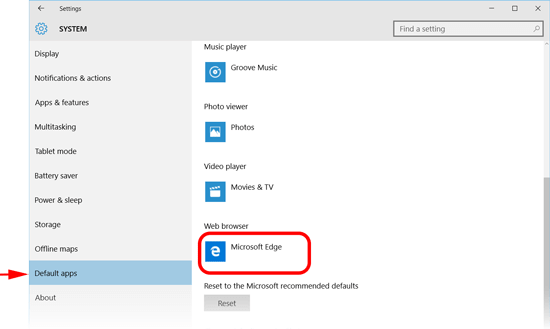
Steg 3: Klicka på Avancerade alternativ och sedan på Reparera eller Återställ Edge.
Om du inte använder Microsoft Edge kan du överväga att återställa Firefox eller Chrome eller Internet Explorer eftersom fallet kan vara för att fixa e-post i Windows 10 något gick fel fel .
Gör din Windows-dator/laptop felfri
Om du vill att ditt system ska vara snabbt och felfritt, använd professionellt utformat PC Repair Tool . Detta verktyg är ett av de bästa och effektiva sätten att skydda ditt Windows OS. Detta verktyg är lätt för användargränssnittet så att man enkelt kan använda detta verktyg utan behov från professionella.
Om din dator visar några typer av fel relaterade till registerfel , DLL, program, spel och mer, kommer detta felreparationsverktyg att hjälpa dig att fixa dem. Ladda bara ner och installera det här verktyget, det kommer automatiskt att skanna din PC/laptop och fixa alla fel.
Det här verktyget ger också möjlighet att fixa det drivrutinsrelaterade problemet, det kan uppdatera och fixa alla fel som är relaterade till systemets drivrutin. Så det rekommenderas att använda detta reparationsverktyg för att förbättra prestandan hos din gamla dator.
Skaffa PC Repair Tool för att åtgärda olika problem och fel helt
Slutsats
Här är några metoder som nämns ovan för att lösa felet Något gick fel mail Windows 10 . Prova alla metoder som anges en efter en för att bli av med felet. Mitt jobb här är klart och det är dags för dig att anstränga dig lite.
Hoppas den här artikeln är till hjälp för dig för att lösa Windows mail något gick fel problem .
Om du har några frågor eller frågor angående den här artikeln, tveka inte att fråga, dela den i kommentarsektionen nedan.

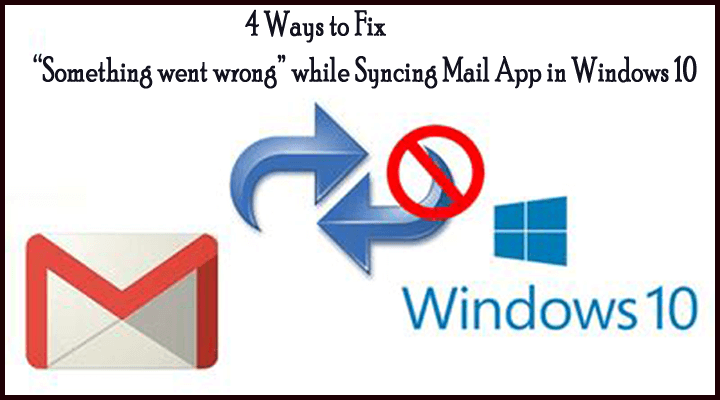
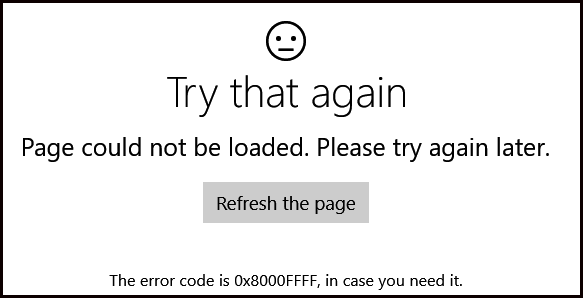
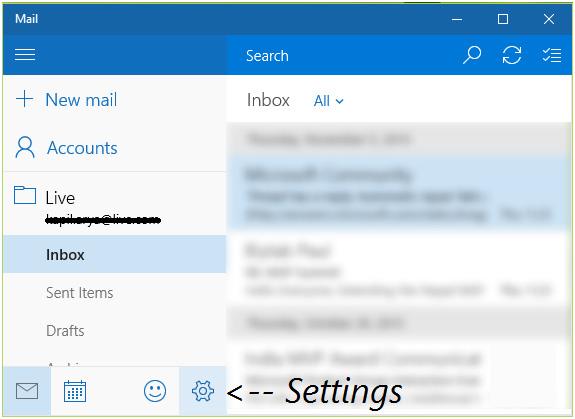
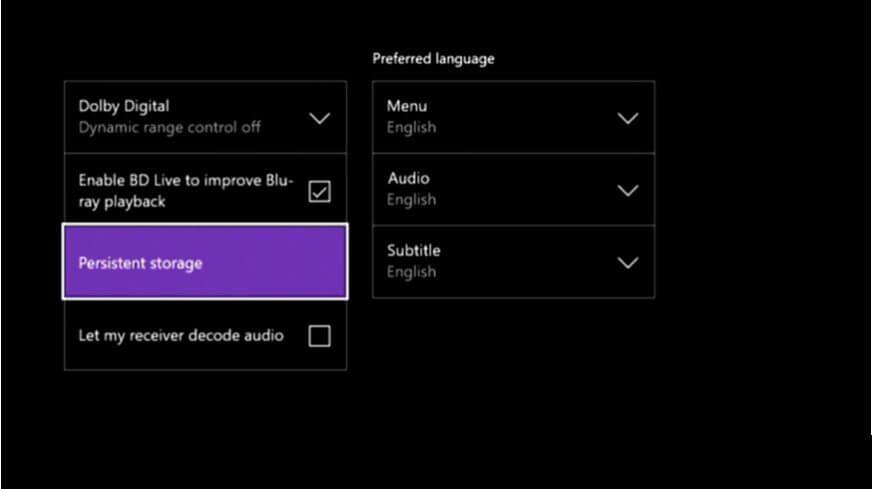
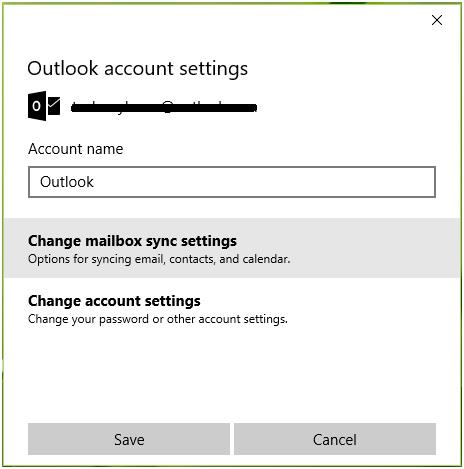
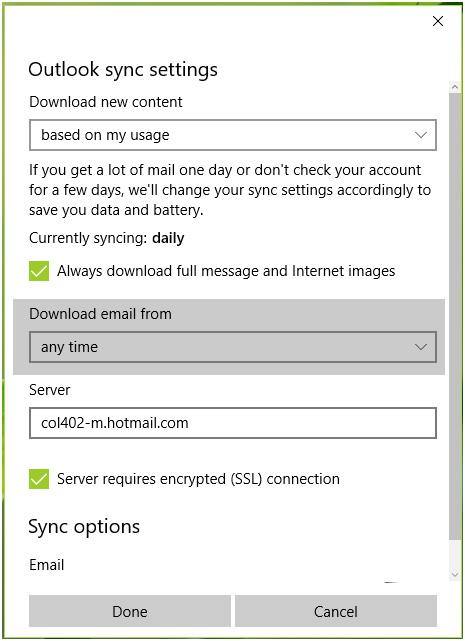
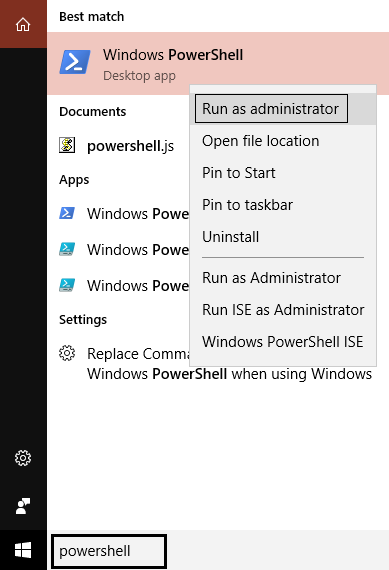
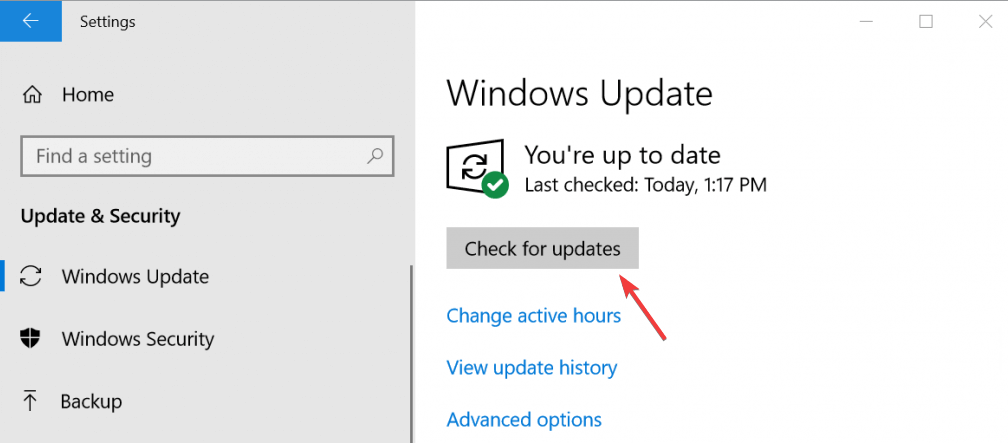
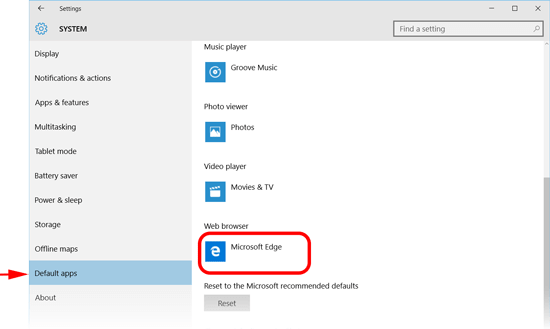



![[100% löst] Hur åtgärdar jag meddelandet Fel vid utskrift i Windows 10? [100% löst] Hur åtgärdar jag meddelandet Fel vid utskrift i Windows 10?](https://img2.luckytemplates.com/resources1/images2/image-9322-0408150406327.png)




![FIXAT: Skrivare i feltillstånd [HP, Canon, Epson, Zebra & Brother] FIXAT: Skrivare i feltillstånd [HP, Canon, Epson, Zebra & Brother]](https://img2.luckytemplates.com/resources1/images2/image-1874-0408150757336.png)